接线实物图及App监控页面:
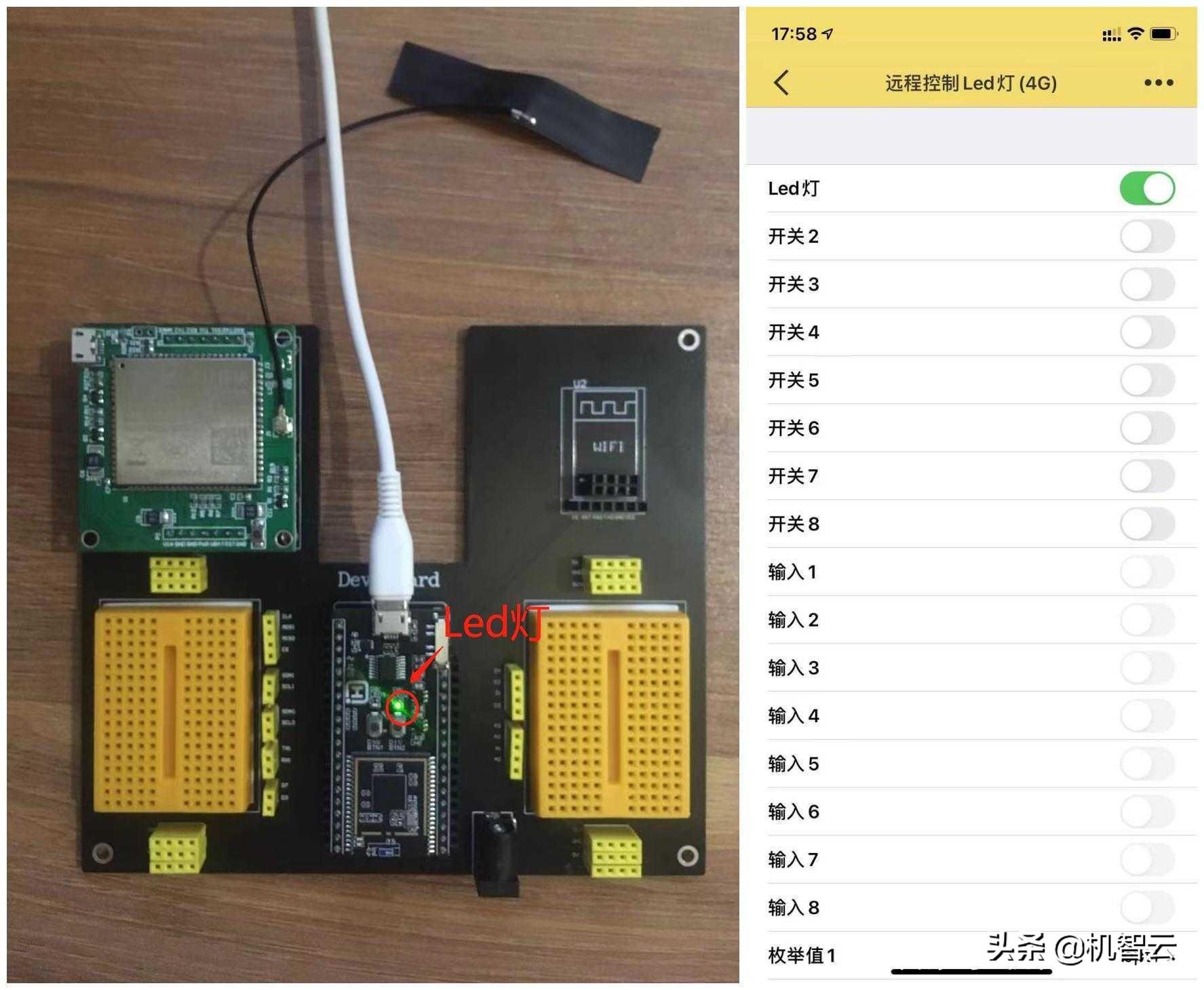
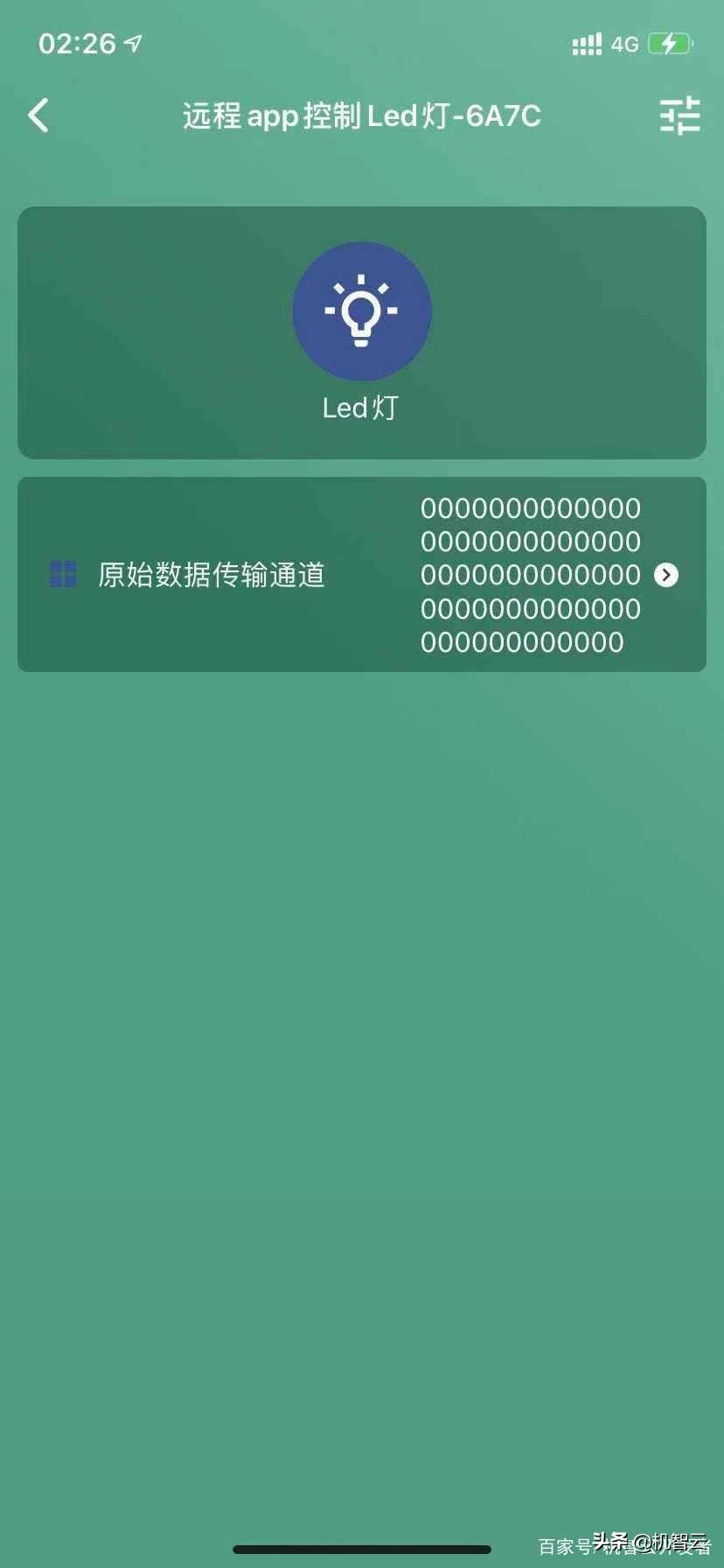
硬件端子接线图
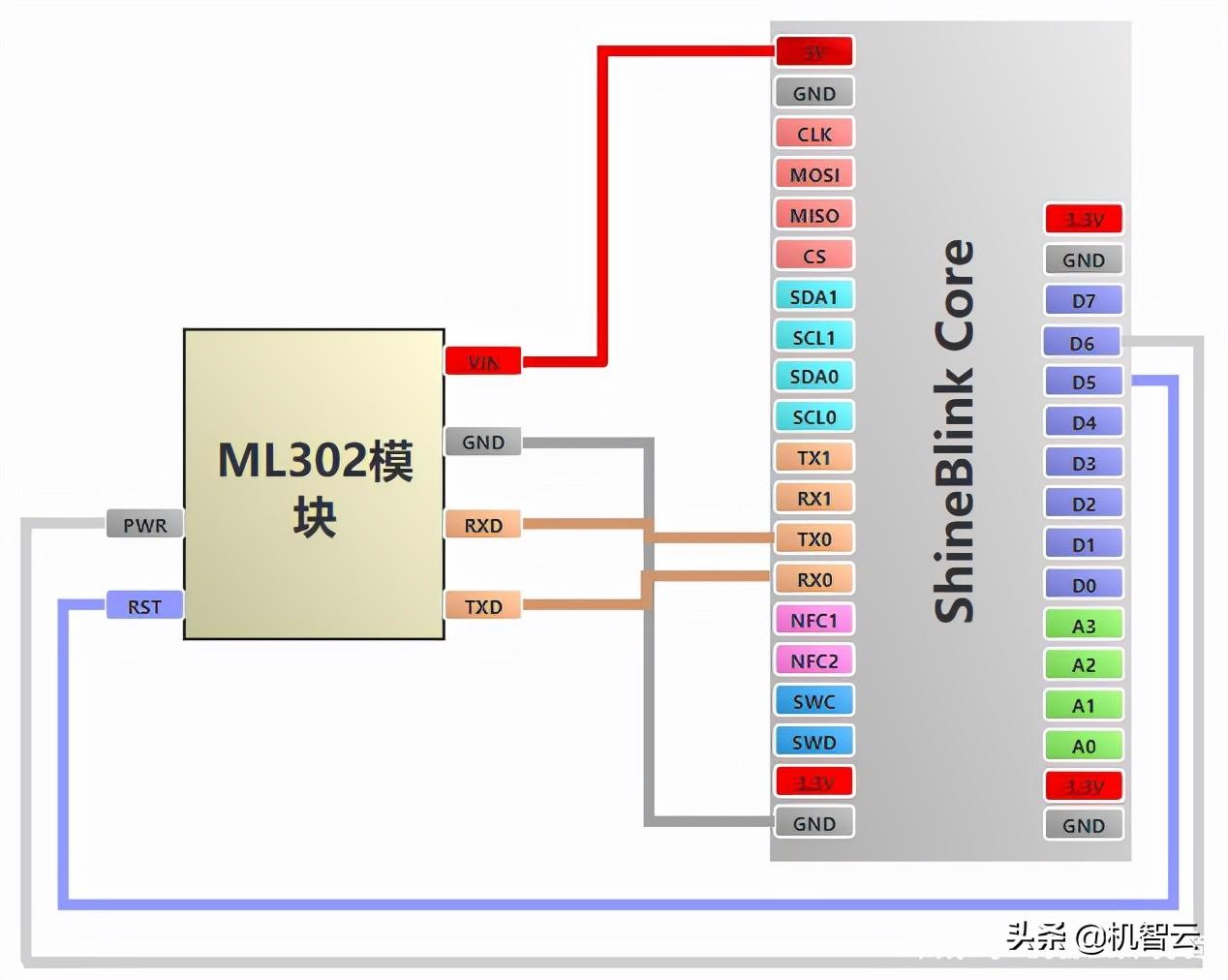
材料清单
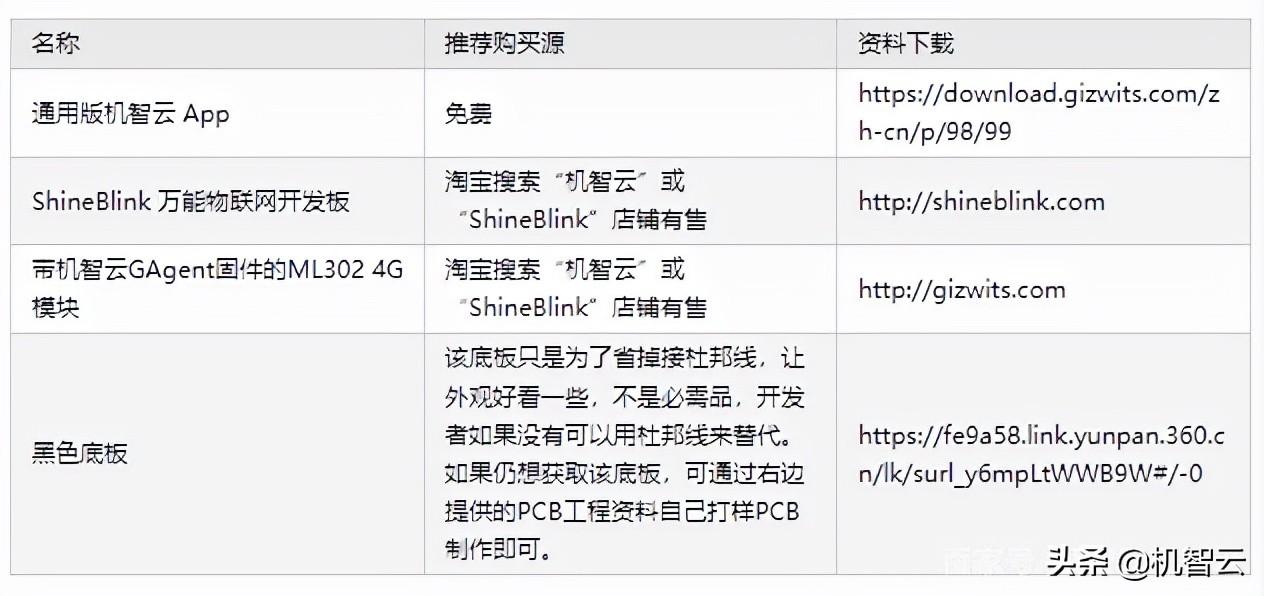
硬件端完整源码
--配置D9为普通输出,控制ShineBlink开发板上的LED2灯,作为实验演示灯
LIB_GpioOutputConfig("D9","STANDARD")
--机智云平台为每个产品类别分配的唯一PK和PS,一定要改成您自己的PK和PS
PK = "7c597675f7a14254b02031b4aadd2637"
PS = "8fb19b46dfba4c1aa78ec27af9605c82"
--初始化4G模块
LIB_Giz4GConfig(PK,PS,6000,120,"UART0","D5","HIGH","D6","HIGH")
--开始大循环
while(GC(1) == true)
do
--查询机智云是否下发了写"Sw1"开关量数据点的动作
flag,recv_data = LIB_RecvFromGizCloud("Sw1")
if flag == 1 then
if recv_data == 1 then -- 云下发了1
LIB_GpioWrite("D9",0)--LED2灯亮
else -- 云下发了0
LIB_GpioWrite("D9",1)--LED2灯灭
end
end
end上述代码中出现的以“LIB_”开头的库函数的详细介绍,点击查询
这里我们重点关注上面代码中的函数:
LIB_Giz4GConfig(PK,PS,6000,120,"UART0","D5","高","D6","高"):
◆ 设置产品的PK、PS,每6000ms上传数值数据点(如整数、浮点数)。 本示例中未使用此类数据点。 时间值越大,节省的流量就越多;
◆ 如果120秒内没有收到4G模块的UART接口数据,ShineBlink开发板将通过D5引脚复位4G模块,以提高系统的鲁棒性。 如果不需要该功能,可以将120改为0;
◆ D5 接4G 通信模块的RST 复位引脚,其功能已在上面介绍过;
◆D6 连接4G 通信模块的PWR 引脚。
机智云接入及App开发(三种可选)
►选择一:机智云+通用版APP接入设备(难度最低)
通过《4G模块设备接入机智云APP教程》,我们可以快速掌握机智云接入流程,并利用现成的通用版机智云APP,快速实现通过手机APP远程接入我们的开发板。
在此示例中,我们使用“Sw1”布尔数据点。 记得修改机智云平台对应数据点的名称。
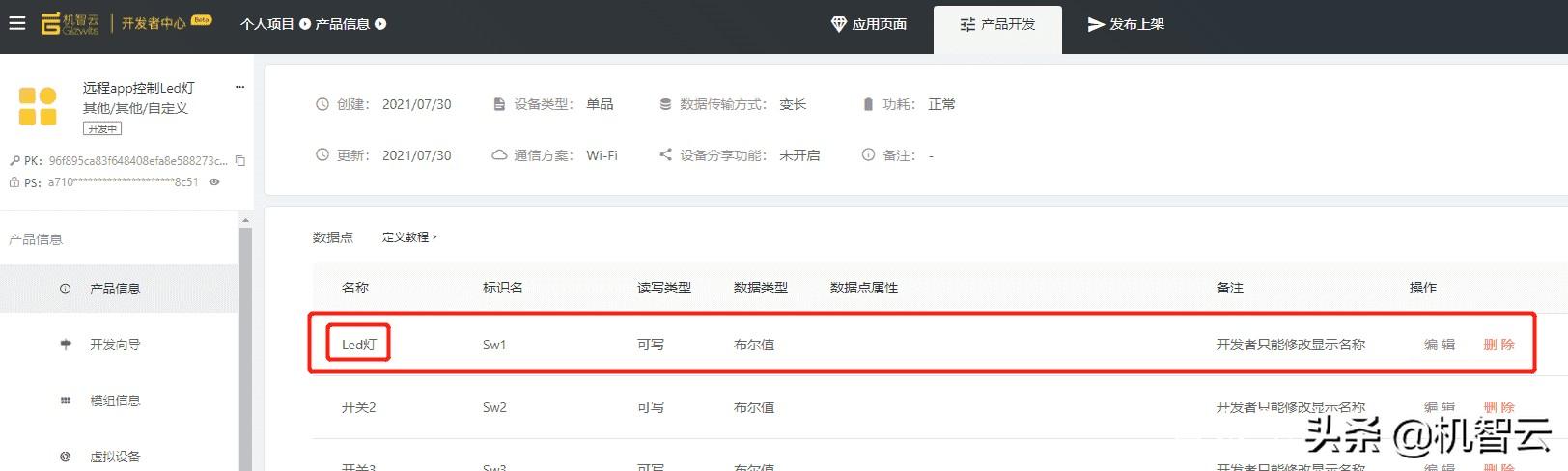
► 方案二:机智云+零代码定制版App接入设备(难度较低)
在选择方案2之前,您必须先完成上述方案1的工作,然后参考《机智云塞伯坦零代码APP开发(4G版)》教程实现定制版App接入设备。
开发后的页面如下:
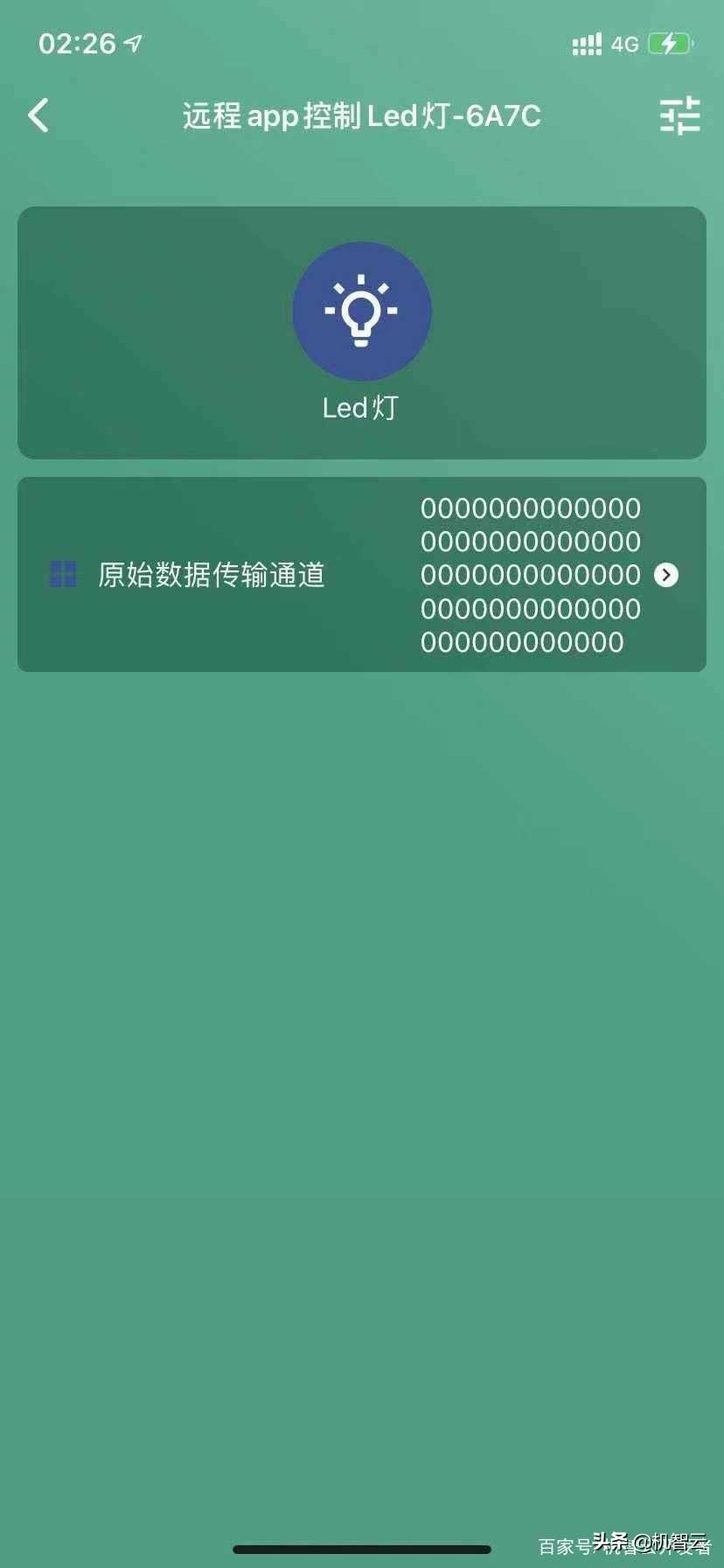
► 方案三:定制开发APP或微信小程序(难度较大)
如果您有一定的开发能力,开发者可以考虑在机智云提供的开源代码上进行一些定制开发,形成自己的应用程序。
如果开发者想要开发专属App,机智云还将提供开源的Android和IOS SDK框架,帮助开发者快速完成App开发。 开发者只需要关注App的UI和UE设计云远程控制软件教程,而协议、错误处理等相对复杂的事项可以忽略。 开源SDK的介绍和获取请前往应用开发准备与指南-机智云了解更多。
如果开发者想要开发专属的微信小程序应用云远程控制软件教程,可以前往应用开发准备与指南-机智云获取相关开发教程。

